PDFelement - Leistungsstarker und einfacher PDF-Editor
Starten Sie mit der einfachsten Art, PDFs zu verwalten - mit PDFelement!
Es gibt mehrere Situationen, in denen Sie ein Bild in eine PDF-Datei konvertieren können. Vielleicht möchten Sie ein vertrauliches Bild mit Passwortschutz freigeben, ein Bild ohne Qualitätsverlust versenden oder mehr.
Was auch immer der Grund für die Konvertierung von Bildern in PDF ist, es gibt zuverlässige Online-Tools, auf deren Effizienz Sie sich verlassen können.
Wenn Sie jedoch nicht wissen, welches Online Tool am besten für diese Aufgabe geeignet ist, machen Sie sich weniger Sorgen. Hier stellen wir Ihnen 7 erstaunliche Bild-zu-PDF Converter vor, mit denen Sie online und ohne Komplikationen PDFs aus Bildern erstellen können. Lesen Sie weiter und erfahren Sie mehr!
In diesem Artikel
Teil 1: Die 7 besten Online Converter für das Umwandeln von Bildern in PDF
1. HiPDF - JPG to PDF Converter
Das erste Tool auf unserer Liste ist das HiPDF All-in-One PDF Tool. Dieses PDF Tool ist eines der seriösesten Online-Tools, da es Ihnen erlaubt, Bilder schnell und einfach in PDF zu konvertieren, ohne die Qualität Ihrer Datei zu beeinträchtigen. Dabei spielt es keine Rolle, ob das Bild als JPG, PNG, GIF, BMP oder TIFF vorliegt.
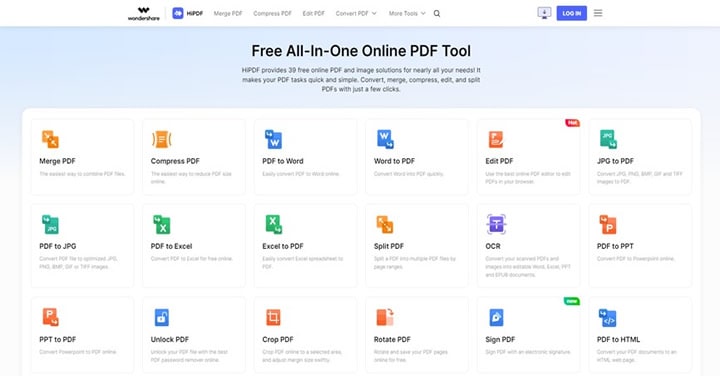
Darüber hinaus beschränkt sich dieses HiPDF nicht nur auf die Konvertierung von Bildern in PDF, sondern bietet auch einige unglaubliche Funktionen, mit denen Sie PDF-Dateien mit einem Passwort schützen, komprimieren, zusammenführen und vieles mehr mit wenigen Klicks erledigen können. Dank der übersichtlichen Oberfläche ist es ein Kinderspiel, sich auf der Oberfläche des Online-PDF-Tools zurechtzufinden.
Schritt 1 Öffnen Sie die Webseite von HiPDF mit dem Browser Ihres Geräts. Suchen Sie die Funktion "JPG in PDF" und klicken Sie darauf.
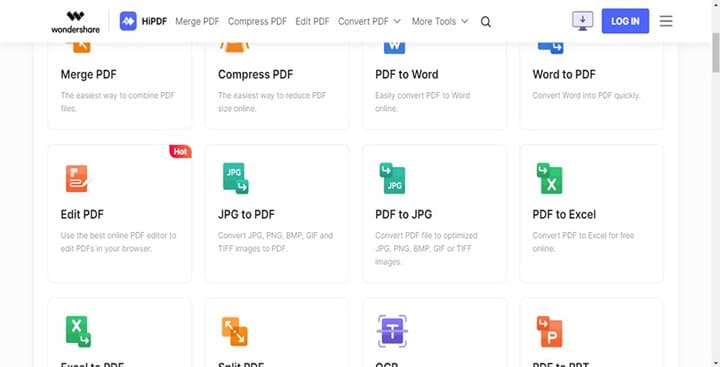
Schritt 2 Klicken Sie auf "Datei wählen" und laden Sie die Bilddatei hoch, die Sie konvertieren möchten.
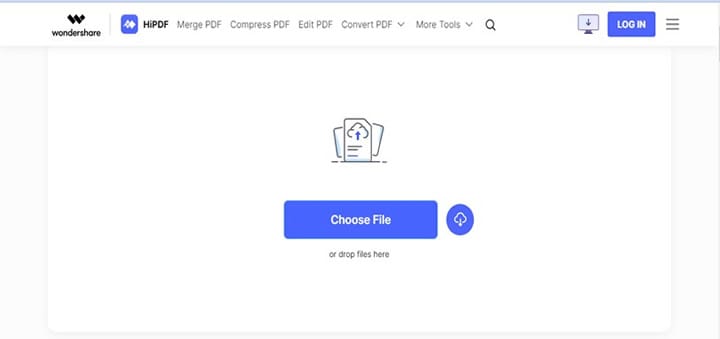
Schritt 3 Sobald die Bilddatei erfolgreich hochgeladen wurde, klicken Sie auf Konvertieren, um die Bilddatei in PDF zu konvertieren.
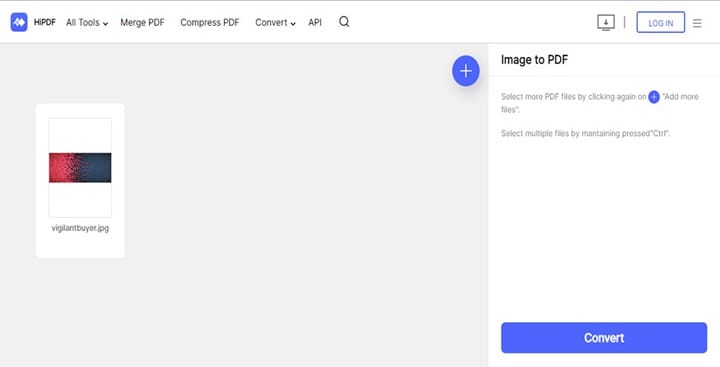
Nachdem die Konvertierung abgeschlossen ist, sollte die PDF-Datei automatisch auf den Speicher Ihres PCs heruntergeladen werden.
2. iLovePDF
Ein weiteres zuverlässiges Online-PDF-Tool, das sich für die Konvertierung von Bildern in PDF-Dateien als nützlich erweisen kann, ist iLovePDF. Obwohl dieses Tool nur die Konvertierung von Bildern im JPG-Format unterstützt, ermöglicht es Ihnen, den Vorgang problemlos durchzuführen. Außerdem bietet es verschiedene effiziente Funktionen, auf die Sie sich verlassen können, um andere PDF-Vorgänge wie PDF-Komprimierung, PDF-Zusammenführung, PDF-Signierung und vieles mehr durchzuführen.
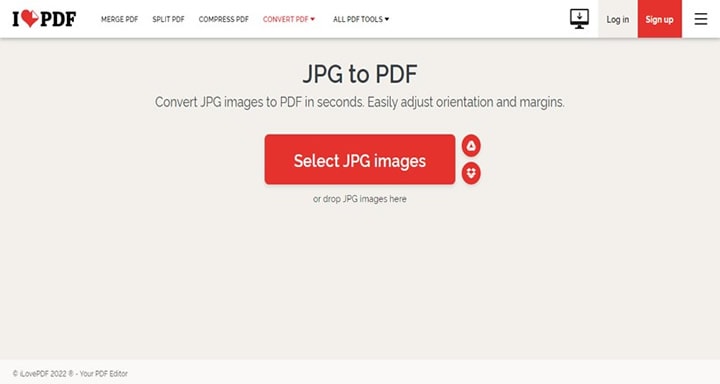
Zum Glück ist iLovePDF ziemlich einfach zu bedienen. Sie müssen also nicht unbedingt technikaffin sein, um sich auf der Oberfläche zurechtzufinden. Es sind nur ein paar Klicks nötig.
3. Adobe Acrobat Online Tool
Das Adobe Acrobat Online Tool ist ebenfalls ein großartiges PDF-Tool für die Konvertierung von Bildern in PDF und im Gegensatz zu iLovePDF ermöglicht es die Konvertierung von Bilddateien in verschiedenen Formaten wie JPG, BMP, PNG und vielen anderen.
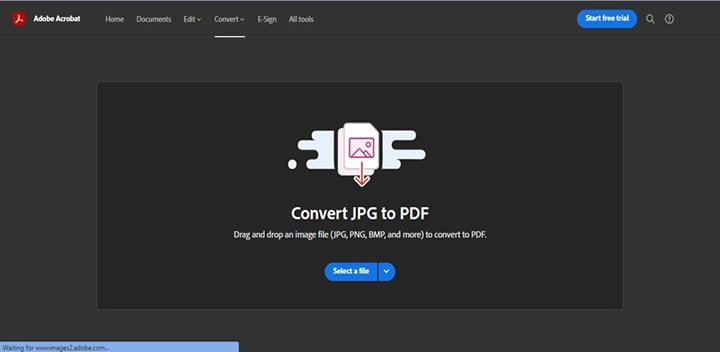
Dieses Online-Tool für den Bild-zu-PDF-Converter ist sehr einfach zu bedienen und geht, genau wie die anderen Tools auf dieser Liste, keine Kompromisse bei der Bildqualität ein. Die Anzahl der Bilddateien, die mit der kostenlosen Version in PDF konvertiert werden können, ist jedoch begrenzt.
Alles in allem können Sie sich darauf verlassen, dass der Adobe Acrobat Bild-zu-PDF Converter Ihre Bilder einwandfrei in PDF konvertiert.
4. XODO PDF.online
XODOPDF. XODO PDF.online ist ähnlich wie iLovePDF, da es nur die Konvertierung von JPG-Bildern in PDF unterstützt. Das Tool kann JPG-Bilder einwandfrei in PDF konvertieren und das Gute daran ist, dass es kompakt und sehr einfach zu bedienen ist.
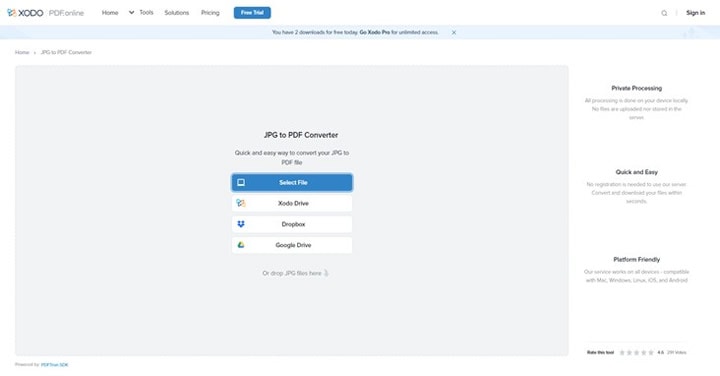
Außerdem ist er sehr schnell bei der Konvertierung von Bildern in PDF-Dokumente und wenn Sie das Tool für andere PDF-Operationen verwenden möchten, unterstützt es mehrere Funktionen, mit denen Sie die Operationen mit nur wenigen Klicks ausführen können.
5. Convertio
Convertio rühmt sich damit, mehr als eine Milliarde Dateien online konvertiert zu haben und ist ein Dateikonvertierungstool, mit dem Benutzer jeder Erfahrungsstufe Dateien bis zu einer Größe von 100 MB gleichzeitig konvertieren können, und das ziemlich schnell. Dabei spielt es keine Rolle, ob die Bilddatei, die Sie konvertieren möchten, im JPG-, PNG- oder anderen Formaten vorliegt; es hilft Ihnen, sie verlustfrei in PDF zu konvertieren.
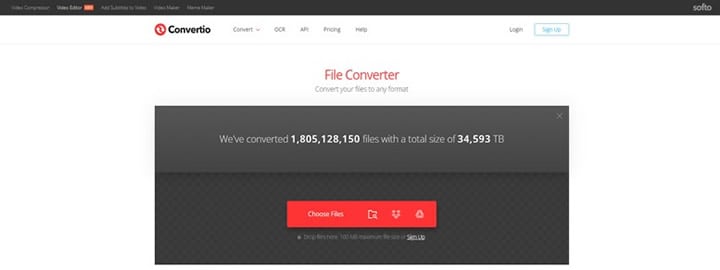
6. Smallpdf
Wenn Sie regelmäßig nach Online-PDF-Tools suchen, dann sind Sie vielleicht schon auf das Online-Tool SmallPDF gestoßen. Das Tool ist sehr beliebt für seine Effizienz bei der Ausführung verschiedener PDF-Operationen, einschließlich der Konvertierung von Bildern in PDF und dank seiner fein gestalteten Oberfläche müssen Sie nicht technisch versiert sein, um es bei der Online-Konvertierung von Bildern in PDF einzusetzen. Das einzige Problem ist, dass es keine anderen Bildformate außer JPG unterstützt.
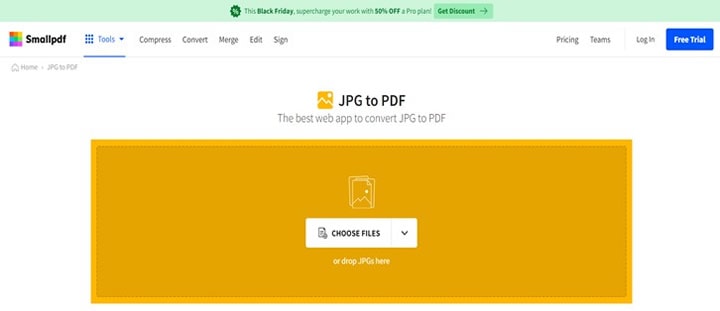
7. Docupub
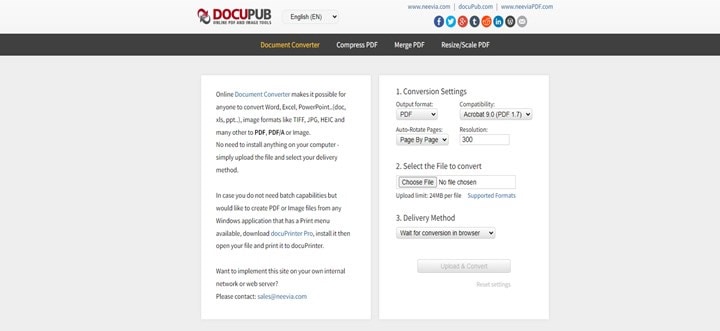
Docupub kann Ihnen auch dabei helfen, Bilder online in PDF zu konvertieren und was es noch lobenswerter macht, ist, dass Sie die Auflösung, die Kompatibilität und das automatische Drehen für die Ausgabedatei einstellen können. Außerdem unterstützt es verschiedene Bilddateiformate, darunter HEIC, JPG, TIFF, etc. Die maximale Dateigröße, die mit diesem Tool auf einmal konvertiert werden kann, beträgt jedoch 23 MB.
Teil 2: Beschränkungen bei der Verwendung von Online Image zu PDF Tools
- Das Bilddateiformat, das konvertiert werden kann, ist begrenzt.
- Online-Tools hosten die Dateidaten in der Regel online, was sie zu einem echten Gewinn macht.
- Die Größe der Bilddateien, die gleichzeitig konvertiert werden können, ist begrenzt.
- Sie benötigen eine gute Internetverbindung, um den Konvertierungsprozess zu erleichtern.
- Lästige Werbung.
Teil 3: All-in-one Desktop-PDF-Lösung, mehr als nur ein Bild zu PDF Converter
Es ist unbestreitbar, dass sich Online-Tools hervorragend zum Konvertieren von Bildern in PDFs eignen. Wenn Sie jedoch neben der Konvertierung von Bildern in PDF noch weitere fortgeschrittene PDF-Operationen durchführen möchten, benötigen Sie eine leistungsstarke Desktop-Software wie PDFelement.
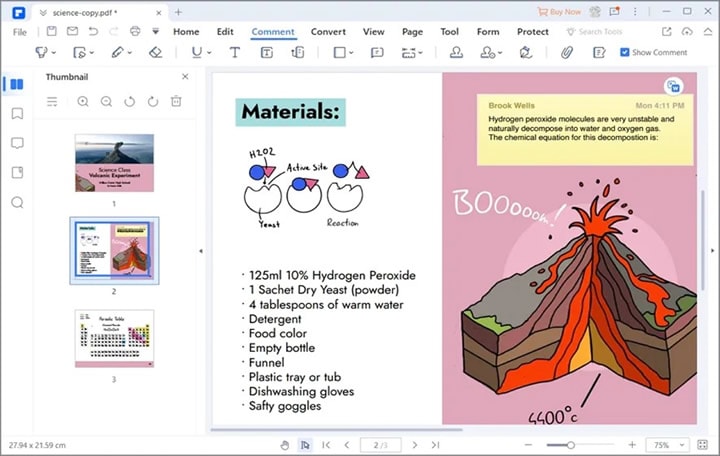
Mit PDFelement können Sie jede Bilddatei, sei es JPG, TIFF, PNG oder andere, verlustfrei in das PDF-Format konvertieren. Und es verfügt über weitere hervorragende Funktionen, auf die Sie sich immer verlassen können, um verschiedene PDF-Vorgänge wie PDF-Bates-Nummerierung, Passwort-Schutz, Zusammenführen, Signieren, etc. durchzuführen, ohne die Daten Ihrer Datei online zu hosten. Alles, was Sie brauchen, sind nur ein paar Klicks.
 G2-Wertung: 4.5/5 |
G2-Wertung: 4.5/5 |  100 % Sicher |
100 % Sicher |Wichtigste Funktionen
- Unterstützt die Stapelverarbeitung, was die gleichzeitige Konvertierung mehrerer Bilder in PDF erleichtert.
- Schützen Sie die konvertierte Bilddatei mit wenigen Klicks mit einem Passwort.
- Konvertieren Sie jede Bilddatei.
- Bietet 100%igen Datenschutz.
Schritt 1 Installieren Sie die PDFelement-Software auf Ihrem Computer.
Schritt 2 Starten Sie die PDFelement-Software und klicken Sie unten links auf "PDF erstellen". Wählen Sie dann die Schaltfläche "Datei" und laden Sie die Bilddatei hoch.
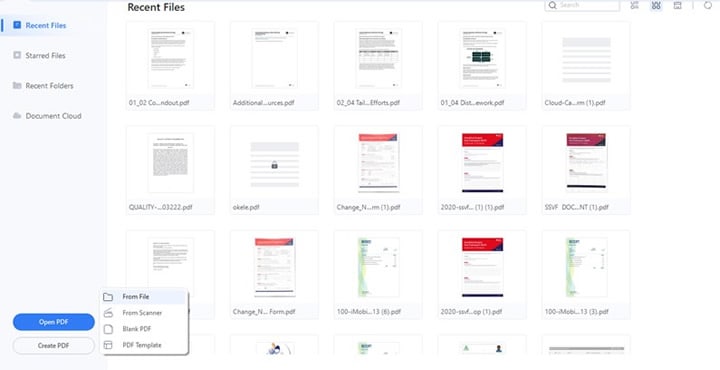
Schritt 3 Sobald Sie die Bilddatei hochgeladen haben, wird sie von PDFelement automatisch in das PDF-Format konvertiert. Es ist ein Kinderspiel!
Fazit
Die oben genannten Online Bild zu PDF Converter wurden von unserem Team von Technikexperten gründlich geprüft. Es liegt also an Ihnen, den für Sie passenden zu wählen. Bevor Sie sich jedoch entscheiden, sollten Sie die Einschränkungen bei der Verwendung von Online-Tools zum Konvertieren von Bildern beachten. Alles in allem empfehlen wir die Software PDFelement für eine schnelle und 100% sichere Bild-zu-PDF-Konvertierung.



